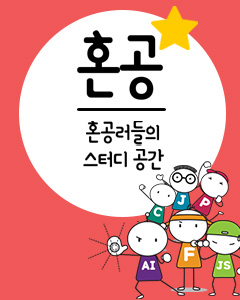IT/모바일
『802.11 무선 네트워크 구축 가이드』의 역자 이승철님이 소개하는 AP 없이 무선랜 서비스 셋 구축하기
저자: 『802.11 무선 네트워크 구축 가이드』의 역자 이승철
들어가며
매튜 개스트(Matthew S. Gast) 저 『802.11 Wireless Networks: The Definitive Guide』의 번역을 마치고 난 후, 시원섭섭함을 느끼고 있던 차에 한빛미디어 e-biz 팀에서 독자들에게 도움을 줄 수 있는 무선랜 관련 기사요청을 받았습니다. 그렇지 않아도 이 책에서 다루지 않았던 내용에 대한 약간의 아쉬움과 함께 실질적으로 무선랜을 가정이나 회사에서 구축해보려는 독자들에게 도움을 줄 수 있는 방법이 없을까… 아쉬움을 느끼던 차에 이런 내용들을 정리하면 되겠다 싶어 선뜻 수락했습니다만 그리 쉬운 작업은 아니었던 것 같습니다.
우선 제가 번역한 이 책에 대해서 간단하게 광고아닌 광고를 해야 할 듯 합니다. 일단 이 책은 무선랜에 대해 체계적으로 다루고 있는 서적이 거의 없는 상황에서, 무선랜의 이론뿐만 아니라 구축 전반에 대해서 다루고 있는 책이라는 점이 눈에 띕니다. 서문에서도 간략히 언급하였지만 이 책은 크게 두 부분으로 나뉘어지는데, 각각 802.11의 이론과 802.11 무선랜 시스템을 실제로 구축하는 데 필요한 내용을 다루고 있습니다. 특히 이론적인 내용을 비교적 상세히 다루고 있기 때문에 802.11에 대해서 본격적으로 연구하여보고 싶은 엔지니어들에게 입문서로 추천할만한 실용적인 이론서입니다. 뿐만 아니라, 802.11 시스템을 실제로 구축하여서 운용하기를 원하는 네트워크 관리자들에게도 매우 유용한 내용으로 이루어져있으며, 무선랜에 관심있는 일반 독자들도 무선랜에 대한 체계적인 이해와 구축 실례를 살펴볼 수 있는 등 매우 유용한 정보들이 담겨 있습니다.
802.11 시스템 구축에 앞서
시스템 구축에 대한 체계적인 내용들은 『802.11 무선 네트워크 구축 가이드』에서도 충분히 찾을 수 있으므로 본 기사에서는 앞 절에서 밝힌 바와 같이 802.11 시스템을 구축하는데 실제로 도움이 될 수 있는 방법(비공식적인 방법)에 대해서 논의하도록 하겠습니다. 특히 가정에서 최소의 비용으로 무선랜 시스템을 구축하는 방법에 대해서 소개하겠습니다.
우선 무선랜 시스템을 구축하려면 Access Point(이하 AP라 줄여씀)라고 불리는 유무선 브리징을 수행하여주는 네트워크 기기가 필요합니다. AP는 유무선 브리징 외에도 802.11 스펙에 있는 분산 서비스뿐만 아니라, 제조업체에 따른 다양한 서비스, 예를 들면 DHCP 서버, IP masquerading 등과 같은 서비스들을 제공하여 줍니다. 자세한 내용은 『802.11 무선 네트워크 구축 가이드』를 참조하시면 됩니다. 이 네트워크 기기가 무선랜 기본 서비스 셋(Basic Service Set, BSS)을 형성하여주면, 이 BSS 내에 있는 스테이션들은 AP를 통해 네트워크 서비스를 받게 됩니다. 스테이션은 주로 노트북이나 데스크탑이 될 텐데, 당연하게도 이 스테이션에는 무선랜 서비스를 가능하게 해주는 무선랜 네트워크 인터페이스 카드가 필요합니다. 줄여서 "무선랜카드"라고 부르도록 하겠습니다. 이렇게 무선랜 시스템 구축에는 AP라는 네트워크 기기와 함께, 스테이션에 쓰일 무선랜카드가 필요합니다.
무선랜 시스템 구축과 구매 요령
그러면 어떻게 무선랜 시스템을 가정에서 구축할 수 있을까요? 우선 생각해볼 수 있는 방법은 ISP사업자가 제공하는 무선랜 서비스를 가정에 설치하는 것입니다. 서비스 요금은 다소 비싸지만, 노트북이나 PDA를 통해 밖에서는 핫스팟에서 무선랜 서비스를, 가정 내에서는 ISP가 제공하는 AP에 의해서 무선랜 서비스를 제공받을 수 있습니다. 두 번째 방법은 직접 AP와 무선랜카드를 구입하여 구축하는 방법이 있겠습니다. 물론 ADSL이나 케이블망과 같이 고정 광대역 유선 네트워크 접속망은 기존에 존재하는 것을 사용하면 될테구요. 전자의 방법은 밖에서도 무선랜을 이용하는 일이 빈번한 경우, 요금이 좀더 들더라도 고려해볼 수 있는 방법이지만 아직까지는 핫스팟이 많이 구축되어있지 않다는 단점이 있습니다. 전자의 방법은 본 기사에서 언급하지 않겠습니다. 그럼 개인 소비자들은 어떤 AP와 무선랜카드를 구매하는 것이 좋을까요?
그 전에 AP와 무선랜카드를 구성하고 있는 핵심칩셋에 대해 간략히 설명드리도록 하겠습니다. 현재 802.11b를 지원하는 핵심칩셋을 양산하고 있는 회사는 몇 개 되지 않습니다. 우선 Intersil사의 PRISM 칩셋과 Agere사(Lucent사에서 분사됨)의 Hermes 칩셋이 있습니다. Intersil사는 칩셋과 레퍼런스 솔루션을 판매하는 정책을 가지고 있는 반면, Agere사는 몇몇 특정 유명 회사에만 제품군을 제공하는 정책을 가지고 있습니다. 마치 그래픽칩셋 시장의 nVidia사와 ATI사와 유사하다고 할까요. 어쨌든 이는 여러분들이 시장에서 볼 수 있는 무선랜카드들이 인텔, 3COM, Cisco에서 만든 것이든, 이름없어보이는 대만회사에서 만든 것이든, 아니면 국내 삼성전기나 다른 벤처기업에서 만든 것이든, 내용물은 거의 동일한, Intersil사의 레퍼런스대로 구성되어있다는 것입니다. 최근에 Broadcom, Atmel 등등 다양한 회사에서 11b 칩셋을 공급하기 시작하여 제품군의 구성도 점점 다양해져가는 추세이기는 합니다만, 아직까지 시장을 주도하고 있는 칩셋은 Intersil사의 PRISM입니다. 그렇다면 PRISM 칩셋을 탑재한 저가형 대만제 카드를 사는 것이 동일한 칩셋을 사용한 고가의 미제 카드를 사는 것보다 낫지 않을까요? 여러분들의 판단이겠습니다만, 저는 낫다고 생각합니다.
우선 무선랜카드는 크게 3가지 타입이 있습니다. USB, PCMCIA, PCI 타입이죠. 이 중에서 USB카드가 가장 효용성이 높습니다. 당연하게도 USB는 노트북과 데스크탑에 표준처럼 쓰이고 있는 인터페이스인데다, 전파환경이 유리하도록 위치를 설정할 수 있다는 장점을 가지고 있습니다. PCMCIA나 PCI 타입은 본체에 꽂은 상태에서 동작하므로, 안테나의 위치를 변경하기가 어렵고 굳이 변경하려면 노트북이나 데스크탑 자체의 위치를 변경해야 합니다. 결론적으로 윈도우 계열에서의 사용을 고려하고 있다면 Intersil사의 칩셋이 사용된 저가형 USB 무선랜카드를 추천합니다.
그러면 AP의 경우에는 어떨까요? AP도 칩셋 제조사에서 제공하는 레퍼런스가 존재하지만 AP에는 다양한 무선랜 스펙상 서비스들과 그 외 편리하고, 다양한 네트워크 기능들을 제공하여줄 수 있으며, 제조업체별로 제공 서비스의 편차가 무선랜카드보다는 많은 편입니다. 그리고 당연하겠지만, 많은 서비스가 제공되는 대기업 제품일수록 개인 소비자가 구매하기에는 아주 부담스러울 정도로 고가입니다. 그런데 이런 AP를 구매하지 않고도 무선랜을 이용하여 고정 유선 네트워크를 공유할 수 있는 방법이 있습니다. 즉, AP없이 스테이션에 무선랜카드만을 장착해서 무선랜 서비스를 제공해 줄 수 있는 방법이 있습니다. 이 경우에는 고정 유선 네트워크에 접속되어 있는 PC가 AP와 유사한 역할을 하여 줍니다. AP를 이용하여 구축하는 공식적인 방법은 『802.11 무선 네트워크 구축 가이드』에 잘 기술되어 있으므로 이를 참조하시고, 비공식적인 방법의 구축에 관심있는 독자들은 계속하여 읽어주시기 바랍니다.
PC를 AP로
PC를 AP처럼 동작하게 하기 위해서 특별히 필요한 것은 없습니다. 윈도우 XP 프로페셔널 버전과 무선랜카드만 있으면 됩니다. 그리고 세컨드PC나 노트북을 위하여 추가적인 무선랜카드도 준비하여야 합니다. 이 글을 읽으시는 분들이 쉽게 따라 할 수 있도록 제 컴퓨터에서 작업한 과정을 그림으로 보여드리며 설명을 진행하도록 하겠습니다.
말씀드린 것처럼 윈도우 XP 프로페셔널 버전이 인스톨된 PC가 있어야 하며, 무선랜카드가 있어야 합니다. 그리고 유선 접속이 있어야 합니다. 제 PC는 KT사의 ADSL 접속을 이용하고 있습니다만 ADSL이든, Cable접속이든, 아니면 이더넷을 통한 접속이든 간에 상관없이 적용할 수 있습니다.
다음 [그림1]을 보시면 제 PC에 설치되어있는 네트워크 인터페이스 카드들과 광대역 접속이 나타나 있습니다. 네트워크 인터페이스 카드들이 꽤 있군요. 여러분 PC에는 아마도 1개나 2개 정도의 유선 이더넷 카드가 장착되어 있을 겁니다. 무선랜카드는 따로 무선 네트워크 연결이라고 표시됩니다. 무선랜카드 드라이버를 인스톨하는 과정은 생략하였습니다만, 매우 간단합니다. 최신 드라이버 파일을 제조사 홈페이지에서 다운받거나 구매시 포함된 CD 등을 이용하여 실행시켜주기만 하면 드라이버 인스톨은 끝나게 됩니다.
끝마치며
이상 윈도 XP가 인스톨된 PC를 이용하여 AP없이 무선랜 서비스를 행하여줄 수 있는 방법에 대해서 다루었습니다. 그런데 이와 같은 방법은 802.11 표준 스펙에서 다루고 있지는 않습니다. 즉, 애드혹 연결을 통해 인프라구조같은 서비스를 구현하는 것이 표준적인 방법은 아닙니다. 따라서 인터넷에 접속하는 것 외에 802.11에서 제공해주는 분산 서비스들을 충실히 받지 못 할 가능성이 있으며, 전원 관리 등은 제공되지 않을 가능성이 높습니다. 이를 윈도 XP에서 제공할 수도 있겠지만 MS사에서 이와 관련하여 문서화된 자료는 아직까지 없으므로 어떻게 구현된 것인지 알 방법은 없는 듯 합니다. 그렇지만 이렇게 구성해서 상당히 오랜 기간 사용하여봤는데 아직까지 별 문제점은 발견하지 못 했으며, 가정에서 일반 사용자들이 이용하기에는 매우 좋은 방법이라 생각되어서 소개합니다. 이를 통하여 저렴하게 무선랜 서비스 셋을 구축하여 무선이 주는 자유로움을 만끽하여보시기 바랍니다.
에필로그
이런 방법이 아니라 윈도우에서 소프트웨어적으로 AP의 기능을 구현한 제품군이 있습니다만, 아직 국내에는 소개되어있지 않습니다. 그리고 특별히 무선랜과 리눅스에 관심있는 독자들을 위해 대단히 흥미있는 사이트를 소개드립니다. http://hostap.epitest.fi에 방문해보시기 바랍니다. 간단히 설명드리면 PRISM 기반의 칩셋을 이용하여 리눅스가 깔린 하드웨어를 802.11 AP로 동작시키는 프로젝트를 진행 중인 홈페이지입니다. 저자는 SSH Communications Security Corp의 Jouni Malinen으로 리누스 토발즈 같이 핀란드 사람입니다. 안타깝게도 USB 카드는 아직 지원되지 않으므로 PCI나 PCMCIA에 PCI 변환 어댑터를 이용해야 합니다. 이 프로그램을 이용하면 집에서 남아도는 저사양 PC를 고성능 AP로 바꾸어줄 수 있습니다. 특히, 최신 버전에서는 802.1x도 구현되어 있습니다. 위 프로그램을 분석해보면 802.11와 관련된 많은 정보들을 얻을 수 있을 겁니다. 리눅스와 무선랜에 관심있는 독자라면 한번 도전해볼만한 작업이 될 것입니다. 리눅스 커널 2.6에서는 위 모듈이 커널에 추가될 가능성이 높다고 하는군요. 그리고, IEEE에서 802에 관련된 스펙들을 다운받아 볼 수 있으므로 본격적으로 802.11에 관심있는 독자들은 반드시 참고하시기 바랍니다.(http://grouper.ieee.org/groups/802/)
본 기사를 통해 일반독자들도 무선랜에 관심을 가지게 됐으면 좋겠다는 바람을 가져 봅니다. 그리고 특히 802.11과 리눅스에 전문적이고, 특별한 흥미를 가지고 있는 독자들은 hostap 프로젝트에 적극 참여하여서 자신만의 드라이버와 무선랜 시스템을 구축할 수 있는 계기가 되었으면 하는 바램입니다(대단히 어려운 작업입니다만...^^).
들어가며
매튜 개스트(Matthew S. Gast) 저 『802.11 Wireless Networks: The Definitive Guide』의 번역을 마치고 난 후, 시원섭섭함을 느끼고 있던 차에 한빛미디어 e-biz 팀에서 독자들에게 도움을 줄 수 있는 무선랜 관련 기사요청을 받았습니다. 그렇지 않아도 이 책에서 다루지 않았던 내용에 대한 약간의 아쉬움과 함께 실질적으로 무선랜을 가정이나 회사에서 구축해보려는 독자들에게 도움을 줄 수 있는 방법이 없을까… 아쉬움을 느끼던 차에 이런 내용들을 정리하면 되겠다 싶어 선뜻 수락했습니다만 그리 쉬운 작업은 아니었던 것 같습니다.
우선 제가 번역한 이 책에 대해서 간단하게 광고아닌 광고를 해야 할 듯 합니다. 일단 이 책은 무선랜에 대해 체계적으로 다루고 있는 서적이 거의 없는 상황에서, 무선랜의 이론뿐만 아니라 구축 전반에 대해서 다루고 있는 책이라는 점이 눈에 띕니다. 서문에서도 간략히 언급하였지만 이 책은 크게 두 부분으로 나뉘어지는데, 각각 802.11의 이론과 802.11 무선랜 시스템을 실제로 구축하는 데 필요한 내용을 다루고 있습니다. 특히 이론적인 내용을 비교적 상세히 다루고 있기 때문에 802.11에 대해서 본격적으로 연구하여보고 싶은 엔지니어들에게 입문서로 추천할만한 실용적인 이론서입니다. 뿐만 아니라, 802.11 시스템을 실제로 구축하여서 운용하기를 원하는 네트워크 관리자들에게도 매우 유용한 내용으로 이루어져있으며, 무선랜에 관심있는 일반 독자들도 무선랜에 대한 체계적인 이해와 구축 실례를 살펴볼 수 있는 등 매우 유용한 정보들이 담겨 있습니다.
802.11 시스템 구축에 앞서
시스템 구축에 대한 체계적인 내용들은 『802.11 무선 네트워크 구축 가이드』에서도 충분히 찾을 수 있으므로 본 기사에서는 앞 절에서 밝힌 바와 같이 802.11 시스템을 구축하는데 실제로 도움이 될 수 있는 방법(비공식적인 방법)에 대해서 논의하도록 하겠습니다. 특히 가정에서 최소의 비용으로 무선랜 시스템을 구축하는 방법에 대해서 소개하겠습니다.
우선 무선랜 시스템을 구축하려면 Access Point(이하 AP라 줄여씀)라고 불리는 유무선 브리징을 수행하여주는 네트워크 기기가 필요합니다. AP는 유무선 브리징 외에도 802.11 스펙에 있는 분산 서비스뿐만 아니라, 제조업체에 따른 다양한 서비스, 예를 들면 DHCP 서버, IP masquerading 등과 같은 서비스들을 제공하여 줍니다. 자세한 내용은 『802.11 무선 네트워크 구축 가이드』를 참조하시면 됩니다. 이 네트워크 기기가 무선랜 기본 서비스 셋(Basic Service Set, BSS)을 형성하여주면, 이 BSS 내에 있는 스테이션들은 AP를 통해 네트워크 서비스를 받게 됩니다. 스테이션은 주로 노트북이나 데스크탑이 될 텐데, 당연하게도 이 스테이션에는 무선랜 서비스를 가능하게 해주는 무선랜 네트워크 인터페이스 카드가 필요합니다. 줄여서 "무선랜카드"라고 부르도록 하겠습니다. 이렇게 무선랜 시스템 구축에는 AP라는 네트워크 기기와 함께, 스테이션에 쓰일 무선랜카드가 필요합니다.
무선랜 시스템 구축과 구매 요령
그러면 어떻게 무선랜 시스템을 가정에서 구축할 수 있을까요? 우선 생각해볼 수 있는 방법은 ISP사업자가 제공하는 무선랜 서비스를 가정에 설치하는 것입니다. 서비스 요금은 다소 비싸지만, 노트북이나 PDA를 통해 밖에서는 핫스팟에서 무선랜 서비스를, 가정 내에서는 ISP가 제공하는 AP에 의해서 무선랜 서비스를 제공받을 수 있습니다. 두 번째 방법은 직접 AP와 무선랜카드를 구입하여 구축하는 방법이 있겠습니다. 물론 ADSL이나 케이블망과 같이 고정 광대역 유선 네트워크 접속망은 기존에 존재하는 것을 사용하면 될테구요. 전자의 방법은 밖에서도 무선랜을 이용하는 일이 빈번한 경우, 요금이 좀더 들더라도 고려해볼 수 있는 방법이지만 아직까지는 핫스팟이 많이 구축되어있지 않다는 단점이 있습니다. 전자의 방법은 본 기사에서 언급하지 않겠습니다. 그럼 개인 소비자들은 어떤 AP와 무선랜카드를 구매하는 것이 좋을까요?
그 전에 AP와 무선랜카드를 구성하고 있는 핵심칩셋에 대해 간략히 설명드리도록 하겠습니다. 현재 802.11b를 지원하는 핵심칩셋을 양산하고 있는 회사는 몇 개 되지 않습니다. 우선 Intersil사의 PRISM 칩셋과 Agere사(Lucent사에서 분사됨)의 Hermes 칩셋이 있습니다. Intersil사는 칩셋과 레퍼런스 솔루션을 판매하는 정책을 가지고 있는 반면, Agere사는 몇몇 특정 유명 회사에만 제품군을 제공하는 정책을 가지고 있습니다. 마치 그래픽칩셋 시장의 nVidia사와 ATI사와 유사하다고 할까요. 어쨌든 이는 여러분들이 시장에서 볼 수 있는 무선랜카드들이 인텔, 3COM, Cisco에서 만든 것이든, 이름없어보이는 대만회사에서 만든 것이든, 아니면 국내 삼성전기나 다른 벤처기업에서 만든 것이든, 내용물은 거의 동일한, Intersil사의 레퍼런스대로 구성되어있다는 것입니다. 최근에 Broadcom, Atmel 등등 다양한 회사에서 11b 칩셋을 공급하기 시작하여 제품군의 구성도 점점 다양해져가는 추세이기는 합니다만, 아직까지 시장을 주도하고 있는 칩셋은 Intersil사의 PRISM입니다. 그렇다면 PRISM 칩셋을 탑재한 저가형 대만제 카드를 사는 것이 동일한 칩셋을 사용한 고가의 미제 카드를 사는 것보다 낫지 않을까요? 여러분들의 판단이겠습니다만, 저는 낫다고 생각합니다.
우선 무선랜카드는 크게 3가지 타입이 있습니다. USB, PCMCIA, PCI 타입이죠. 이 중에서 USB카드가 가장 효용성이 높습니다. 당연하게도 USB는 노트북과 데스크탑에 표준처럼 쓰이고 있는 인터페이스인데다, 전파환경이 유리하도록 위치를 설정할 수 있다는 장점을 가지고 있습니다. PCMCIA나 PCI 타입은 본체에 꽂은 상태에서 동작하므로, 안테나의 위치를 변경하기가 어렵고 굳이 변경하려면 노트북이나 데스크탑 자체의 위치를 변경해야 합니다. 결론적으로 윈도우 계열에서의 사용을 고려하고 있다면 Intersil사의 칩셋이 사용된 저가형 USB 무선랜카드를 추천합니다.
그러면 AP의 경우에는 어떨까요? AP도 칩셋 제조사에서 제공하는 레퍼런스가 존재하지만 AP에는 다양한 무선랜 스펙상 서비스들과 그 외 편리하고, 다양한 네트워크 기능들을 제공하여줄 수 있으며, 제조업체별로 제공 서비스의 편차가 무선랜카드보다는 많은 편입니다. 그리고 당연하겠지만, 많은 서비스가 제공되는 대기업 제품일수록 개인 소비자가 구매하기에는 아주 부담스러울 정도로 고가입니다. 그런데 이런 AP를 구매하지 않고도 무선랜을 이용하여 고정 유선 네트워크를 공유할 수 있는 방법이 있습니다. 즉, AP없이 스테이션에 무선랜카드만을 장착해서 무선랜 서비스를 제공해 줄 수 있는 방법이 있습니다. 이 경우에는 고정 유선 네트워크에 접속되어 있는 PC가 AP와 유사한 역할을 하여 줍니다. AP를 이용하여 구축하는 공식적인 방법은 『802.11 무선 네트워크 구축 가이드』에 잘 기술되어 있으므로 이를 참조하시고, 비공식적인 방법의 구축에 관심있는 독자들은 계속하여 읽어주시기 바랍니다.

|
참고 도서 |
PC를 AP로
PC를 AP처럼 동작하게 하기 위해서 특별히 필요한 것은 없습니다. 윈도우 XP 프로페셔널 버전과 무선랜카드만 있으면 됩니다. 그리고 세컨드PC나 노트북을 위하여 추가적인 무선랜카드도 준비하여야 합니다. 이 글을 읽으시는 분들이 쉽게 따라 할 수 있도록 제 컴퓨터에서 작업한 과정을 그림으로 보여드리며 설명을 진행하도록 하겠습니다.
말씀드린 것처럼 윈도우 XP 프로페셔널 버전이 인스톨된 PC가 있어야 하며, 무선랜카드가 있어야 합니다. 그리고 유선 접속이 있어야 합니다. 제 PC는 KT사의 ADSL 접속을 이용하고 있습니다만 ADSL이든, Cable접속이든, 아니면 이더넷을 통한 접속이든 간에 상관없이 적용할 수 있습니다.
다음 [그림1]을 보시면 제 PC에 설치되어있는 네트워크 인터페이스 카드들과 광대역 접속이 나타나 있습니다. 네트워크 인터페이스 카드들이 꽤 있군요. 여러분 PC에는 아마도 1개나 2개 정도의 유선 이더넷 카드가 장착되어 있을 겁니다. 무선랜카드는 따로 무선 네트워크 연결이라고 표시됩니다. 무선랜카드 드라이버를 인스톨하는 과정은 생략하였습니다만, 매우 간단합니다. 최신 드라이버 파일을 제조사 홈페이지에서 다운받거나 구매시 포함된 CD 등을 이용하여 실행시켜주기만 하면 드라이버 인스톨은 끝나게 됩니다.

[그림 1] 예제 PC의 네트워크 인터페이스

[그림 2] 무선 네트워크 연결 속성 열기

[그림 3] 속성창에서 무선 네트워크 선택

[그림 4] 무선 네트워크 속성 추가

[그림 5] 속성 설정

[그림 6] 무선 네트워크 연결의 IP 설정

[그림 7] IP 공유 설정

[그림 8] 클라이언트 PC의 무선랜 설정

[그림 9] 클라이언트 PC 무선랜카드의 IP 설정

[그림 10] ping을 이용한 메인 PC와의 통신 확인
끝마치며
이상 윈도 XP가 인스톨된 PC를 이용하여 AP없이 무선랜 서비스를 행하여줄 수 있는 방법에 대해서 다루었습니다. 그런데 이와 같은 방법은 802.11 표준 스펙에서 다루고 있지는 않습니다. 즉, 애드혹 연결을 통해 인프라구조같은 서비스를 구현하는 것이 표준적인 방법은 아닙니다. 따라서 인터넷에 접속하는 것 외에 802.11에서 제공해주는 분산 서비스들을 충실히 받지 못 할 가능성이 있으며, 전원 관리 등은 제공되지 않을 가능성이 높습니다. 이를 윈도 XP에서 제공할 수도 있겠지만 MS사에서 이와 관련하여 문서화된 자료는 아직까지 없으므로 어떻게 구현된 것인지 알 방법은 없는 듯 합니다. 그렇지만 이렇게 구성해서 상당히 오랜 기간 사용하여봤는데 아직까지 별 문제점은 발견하지 못 했으며, 가정에서 일반 사용자들이 이용하기에는 매우 좋은 방법이라 생각되어서 소개합니다. 이를 통하여 저렴하게 무선랜 서비스 셋을 구축하여 무선이 주는 자유로움을 만끽하여보시기 바랍니다.
에필로그
이런 방법이 아니라 윈도우에서 소프트웨어적으로 AP의 기능을 구현한 제품군이 있습니다만, 아직 국내에는 소개되어있지 않습니다. 그리고 특별히 무선랜과 리눅스에 관심있는 독자들을 위해 대단히 흥미있는 사이트를 소개드립니다. http://hostap.epitest.fi에 방문해보시기 바랍니다. 간단히 설명드리면 PRISM 기반의 칩셋을 이용하여 리눅스가 깔린 하드웨어를 802.11 AP로 동작시키는 프로젝트를 진행 중인 홈페이지입니다. 저자는 SSH Communications Security Corp의 Jouni Malinen으로 리누스 토발즈 같이 핀란드 사람입니다. 안타깝게도 USB 카드는 아직 지원되지 않으므로 PCI나 PCMCIA에 PCI 변환 어댑터를 이용해야 합니다. 이 프로그램을 이용하면 집에서 남아도는 저사양 PC를 고성능 AP로 바꾸어줄 수 있습니다. 특히, 최신 버전에서는 802.1x도 구현되어 있습니다. 위 프로그램을 분석해보면 802.11와 관련된 많은 정보들을 얻을 수 있을 겁니다. 리눅스와 무선랜에 관심있는 독자라면 한번 도전해볼만한 작업이 될 것입니다. 리눅스 커널 2.6에서는 위 모듈이 커널에 추가될 가능성이 높다고 하는군요. 그리고, IEEE에서 802에 관련된 스펙들을 다운받아 볼 수 있으므로 본격적으로 802.11에 관심있는 독자들은 반드시 참고하시기 바랍니다.(http://grouper.ieee.org/groups/802/)
본 기사를 통해 일반독자들도 무선랜에 관심을 가지게 됐으면 좋겠다는 바람을 가져 봅니다. 그리고 특히 802.11과 리눅스에 전문적이고, 특별한 흥미를 가지고 있는 독자들은 hostap 프로젝트에 적극 참여하여서 자신만의 드라이버와 무선랜 시스템을 구축할 수 있는 계기가 되었으면 하는 바램입니다(대단히 어려운 작업입니다만...^^).
TAG :
이전 글 : XQuery 1.0 문법 테스트 페이지 소개
다음 글 : 낯설은… 그러나 효율적인…
최신 콘텐츠